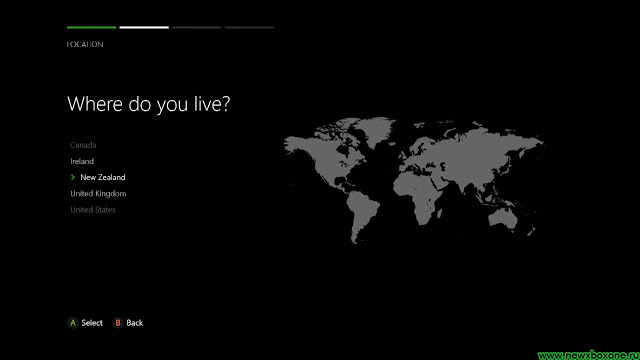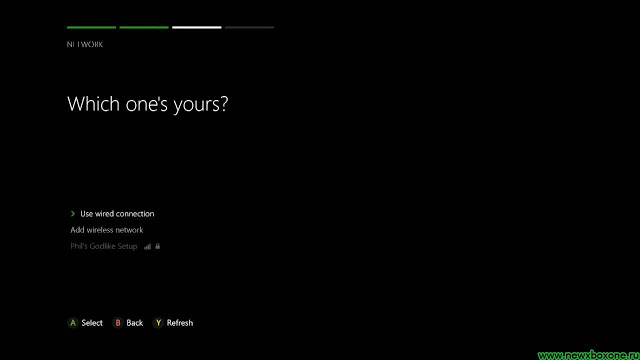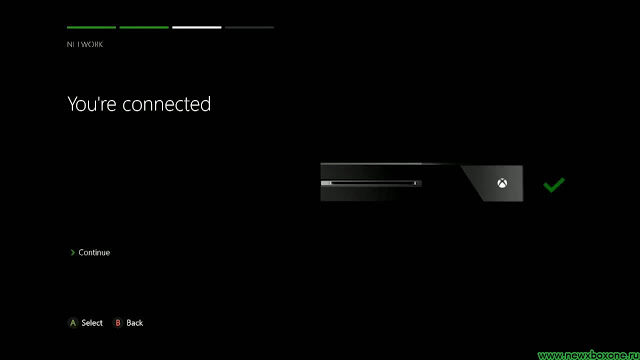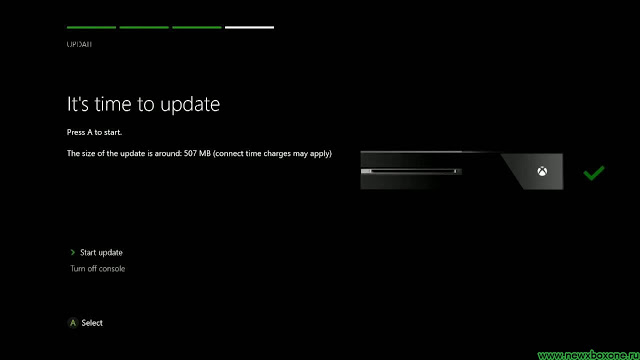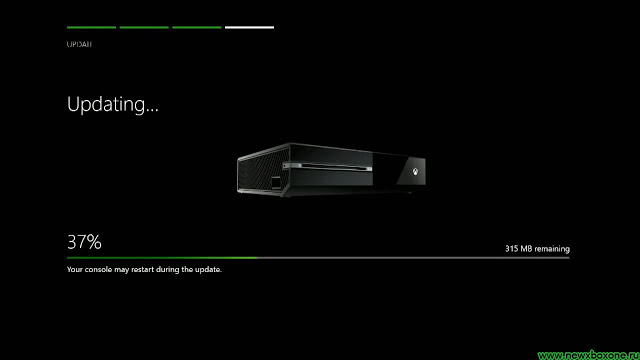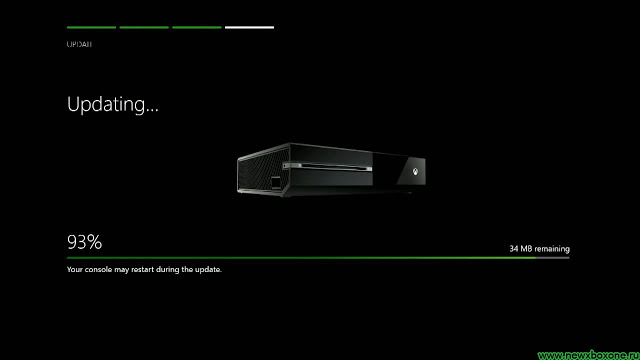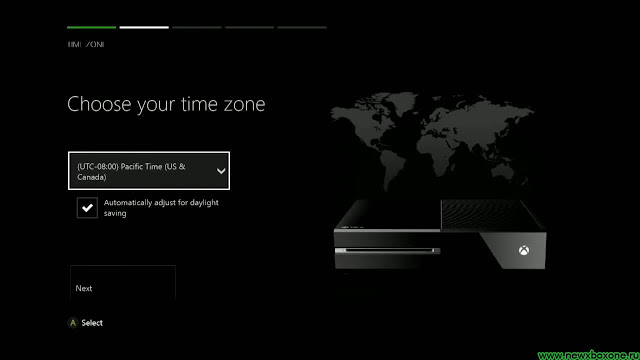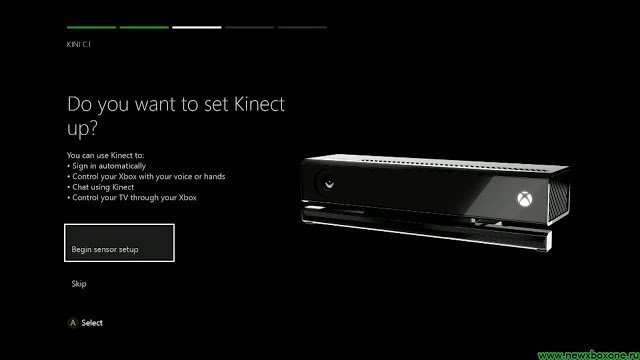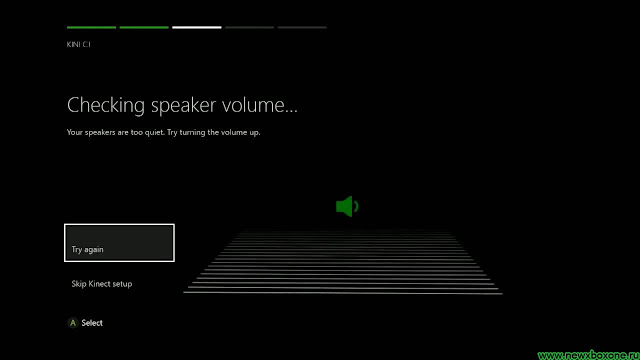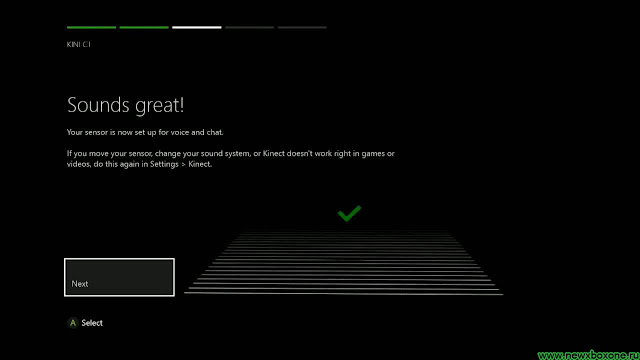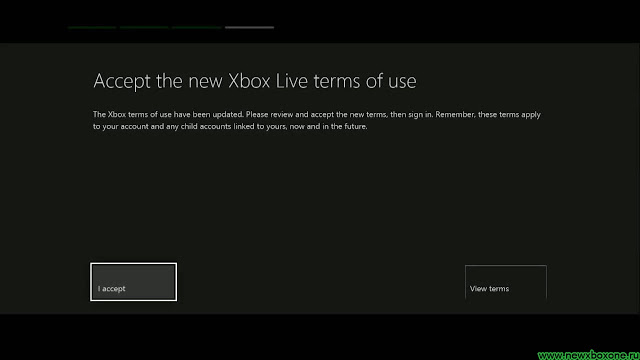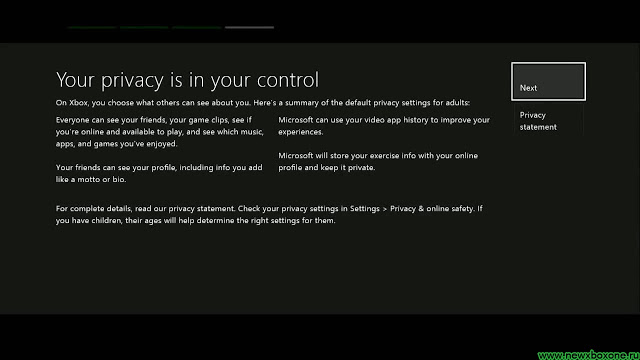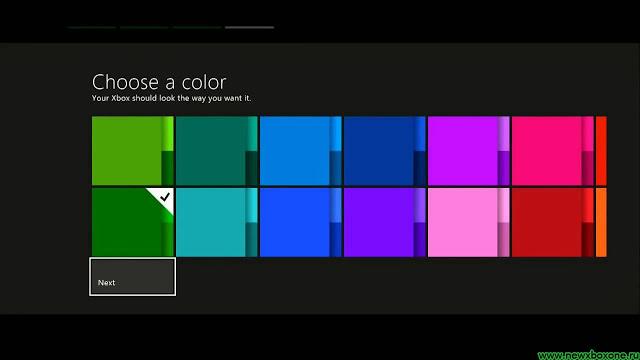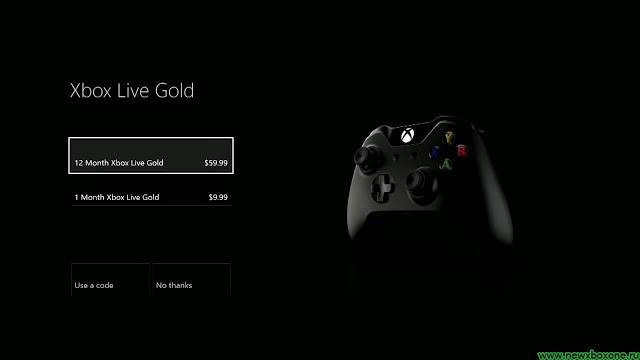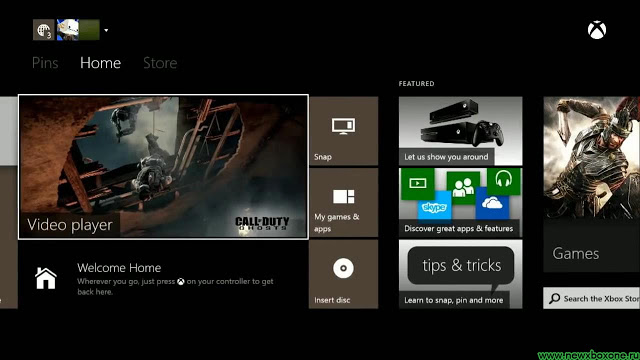Без категории
Инструкция #0: Настройка Xbox One (первое включение)
Настройка Xbox One,
первое включение игровой приставки, это волнительное занятие для каждого
пользователя. Консоли восьмого поколения от компании Microsoft требуется
примерно 30 минут времени для того, чтобы полностью подготовиться к работе и
настроить все необходимые параметры. Давайте же посмотрим по пунктам, как
выглядит настройка Xbox One при первом запуске приставки.
1. Сразу после включения Xbox One появится заставка, которая продержится на экране пару минут
2. Приставка определит геймпад и потребует нажать кнопку A
3. Выберем язык, русский можете не искать, до официального старта продаж Xbox One в России он не появится
4. Выбираем страну проживания
5. Указываем способ подключения к сети интернет (без интернета Xbox One не запустить)
5.1 Могут возникнуть проблемы с подключением (непонятно с чем это связанно). В этом случае жмем “Let`s fix it” и устраняем их
6. На следующем шаге игровая приставка предложит скачать обновления, отказать ей нельзя, поэтому придется выкачать с интернета около 500 Мб (на период января 2013 года, в последствие, наверняка, цифра будет увеличиваться)
7. После обновления Xbox One перезагрузится, уйдет на это около 3-5 минут. У некоторых пользователей на данном этапе появляется ошибка E100, которая сообщает о проблемах с консолью
8. Нажимаем на белую кнопку, расположенную вверху геймпада (аналог Guide на джойстике Xbox 360)
9. Выбираем временную зону (поменять ее можно будет после в настройках, поэтому не стоит особо волноваться, что выберете неправильно)
10. Далее Xbox One предложит настроить Kinect (эту часть можно пропустить, но лучше сделать все сразу). Приставка сперва проверит работу камеры на устройстве, а следом откалибрует звук и микрофон
11. Вводим данные Microsoft аккаунта
12. Выбираем цветовую гамму плиток интерфейса
13. Сохраняем пароли (можно пропустить этот пункт и вводить данные при каждом включении консоли)
14. Xbox One покажет нам сервисы, которые в нем присутствуют (большинство из них бесполезны для российской публики)
15. Следом можно оформить подписку на Xbox Live Gold (советуем пропустить этот шаг, поскольку на следующем нам предложат бесплатную подписку на месяц)
16. Игровая приставка Xbox One полностью настроена, попадаем на ее главный экран
P.S. Как видим, настроить Xbox One достаточно просто. Игровая приставка от Microsoft требует минимальное количество действий от пользователя и выполняет практически все автоматически. Наибольшее количество времени при первом включении Xbox One уходит на скачку объемного обновления системы.
Если у вас остались вопросы – ждем их в комментариях!